A gestão de dados muitas vezes se torna um desafio quando numerosas informações são armazenadas em Tabelas separadas. Em particular, em bancos de dados relacionais como o Microsoft Access, você tem a possibilidade de vincular diferentes tabelas para exibir informações abrangentes de forma clara. Neste guia, vou te mostrar como usar o assistente de consultas para criar uma consulta através de várias tabelas. Dessa forma, você evita o trabalho árduo de clicar por diversas tabelas e obtém todas as informações necessárias em uma única visão.
Principais descobertas
- Você aprenderá como usar o assistente de consultas no Access para criar uma consulta através de várias tabelas.
- Você pode selecionar e combinar campos específicos de diferentes tabelas.
- É possível personalizar a exibição da consulta para obter apenas as informações desejadas.
Guia passo a passo
Para criar a consulta através de várias tabelas, siga estas etapas:
Passo 1: Abra o assistente de consultas
Inicie o Access e vá para o banco de dados que contém as tabelas relevantes. Clique no menu superior em "Criar" e selecione "Assistente de Consulta". Este é o ponto de partida para a criação da sua consulta.
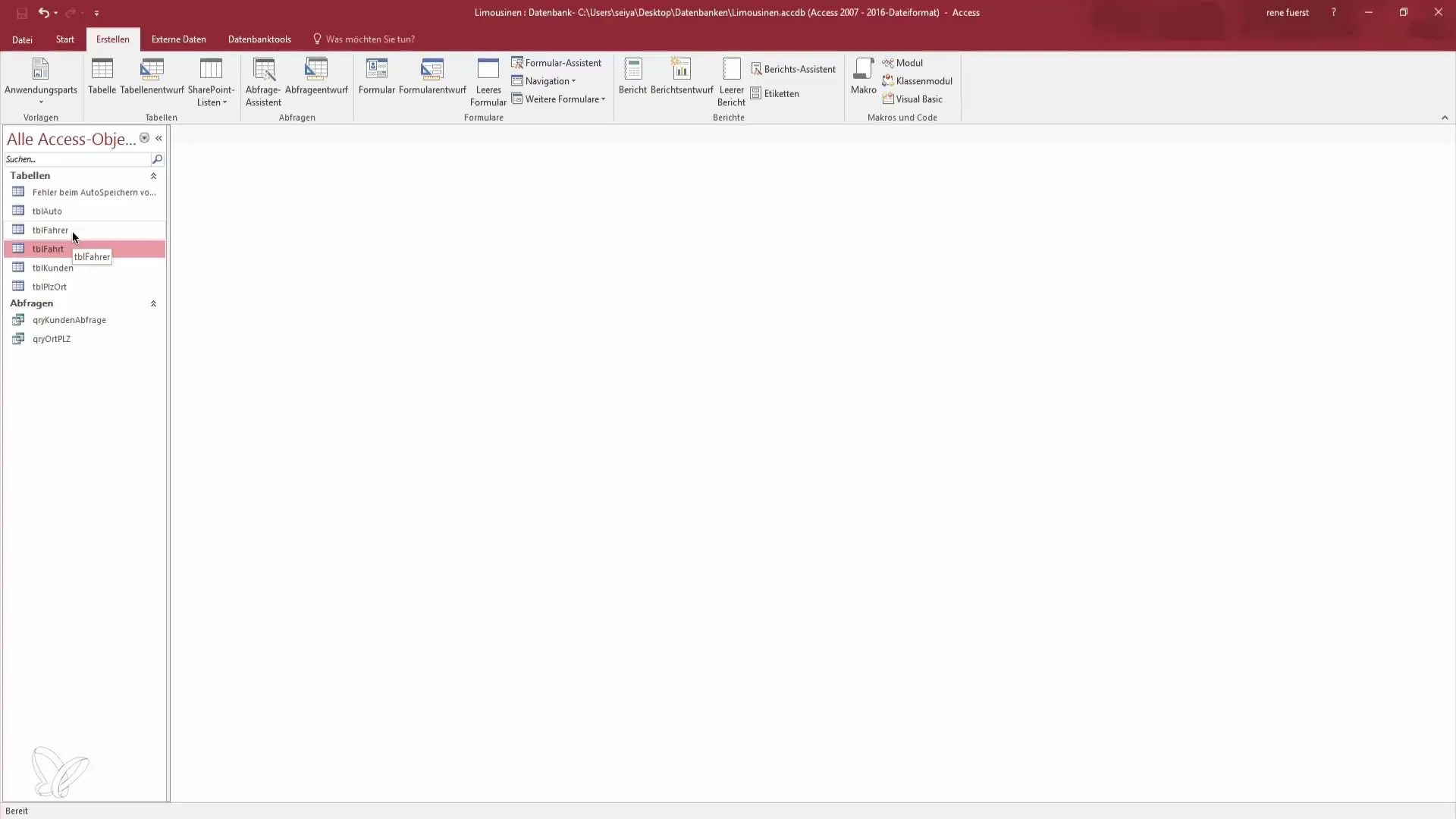
Passo 2: Seleção do tipo de consulta
Uma caixa de diálogo será exibida, perguntando que tipo de consulta você deseja criar. Selecione "Consulta de seleção", uma vez que você precisará de dados específicos. A consulta de seleção permite filtrar dados facilmente.
Passo 3: Selecione as tabelas relevantes
Agora você pode selecionar as tabelas que são importantes para sua consulta. Você tem uma tabela de clientes, uma tabela de motoristas e uma tabela de viagens. Adicione todas as tabelas relevantes para vincular os dados de forma eficaz.
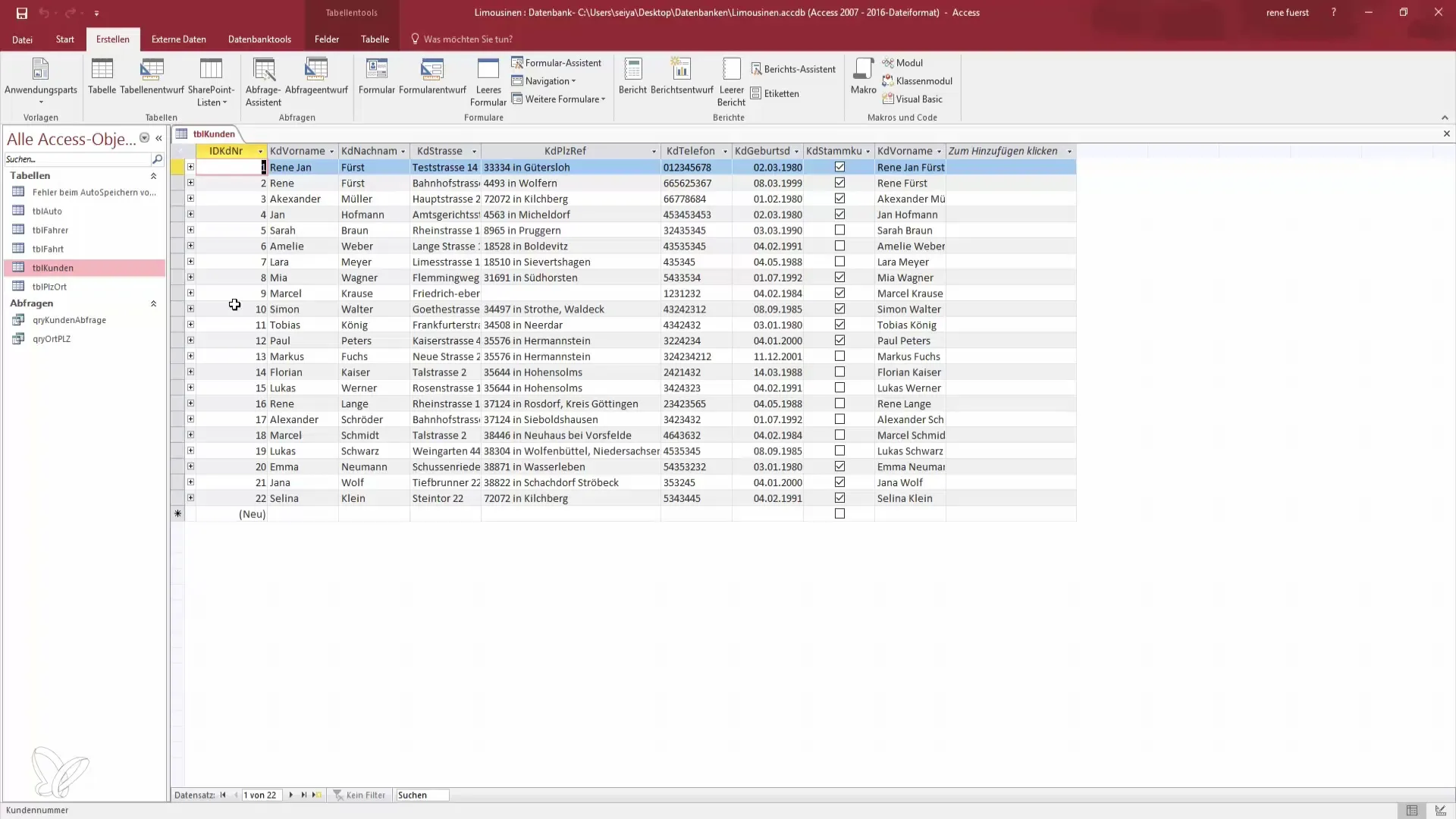
Passo 4: Selecionar campos da tabela de clientes
Comece selecionando da tabela de clientes. Você provavelmente desejará exibir o primeiro nome e o sobrenome dos clientes. Selecione esses campos e adicione-os à seleção. Isso permite que você veja as informações dos clientes na consulta.
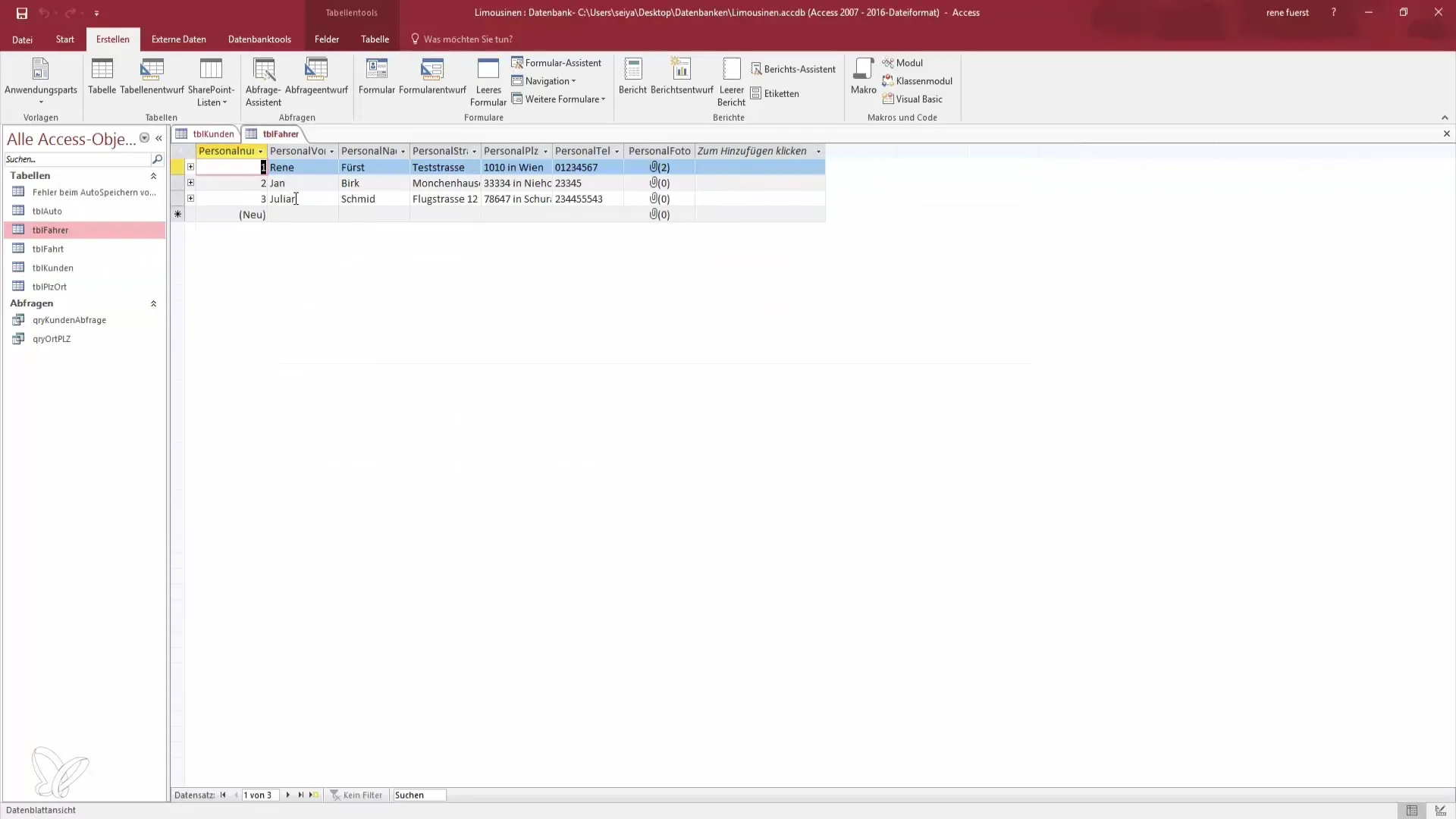
Passo 5: Adicionar funções da tabela de viagens
Vá para a tabela de viagens para exibir informações sobre as viagens. Aqui você pode escolher o número da viagem, preço, endereço de partida e destino, assim como outros campos relevantes. Adicionando essas informações, você pode esclarecer a conexão entre os clientes e as viagens.
Passo 6: Adicionar informações dos motoristas
Agora, vá para a tabela de motoristas para integrar os dados sobre os motoristas. Selecione o primeiro nome do motorista. Se desejar, você também pode adicionar a foto do motorista. Isso lhe dará um suporte visual.
Passo 7: Selecionar informações do carro
Não se esqueça de adicionar informações sobre o carro. Detalhes importantes como o número de lugares, a placa e a pergunta se é uma viagem premium são relevantes. Essas informações ajudam a aumentar a clareza da consulta.
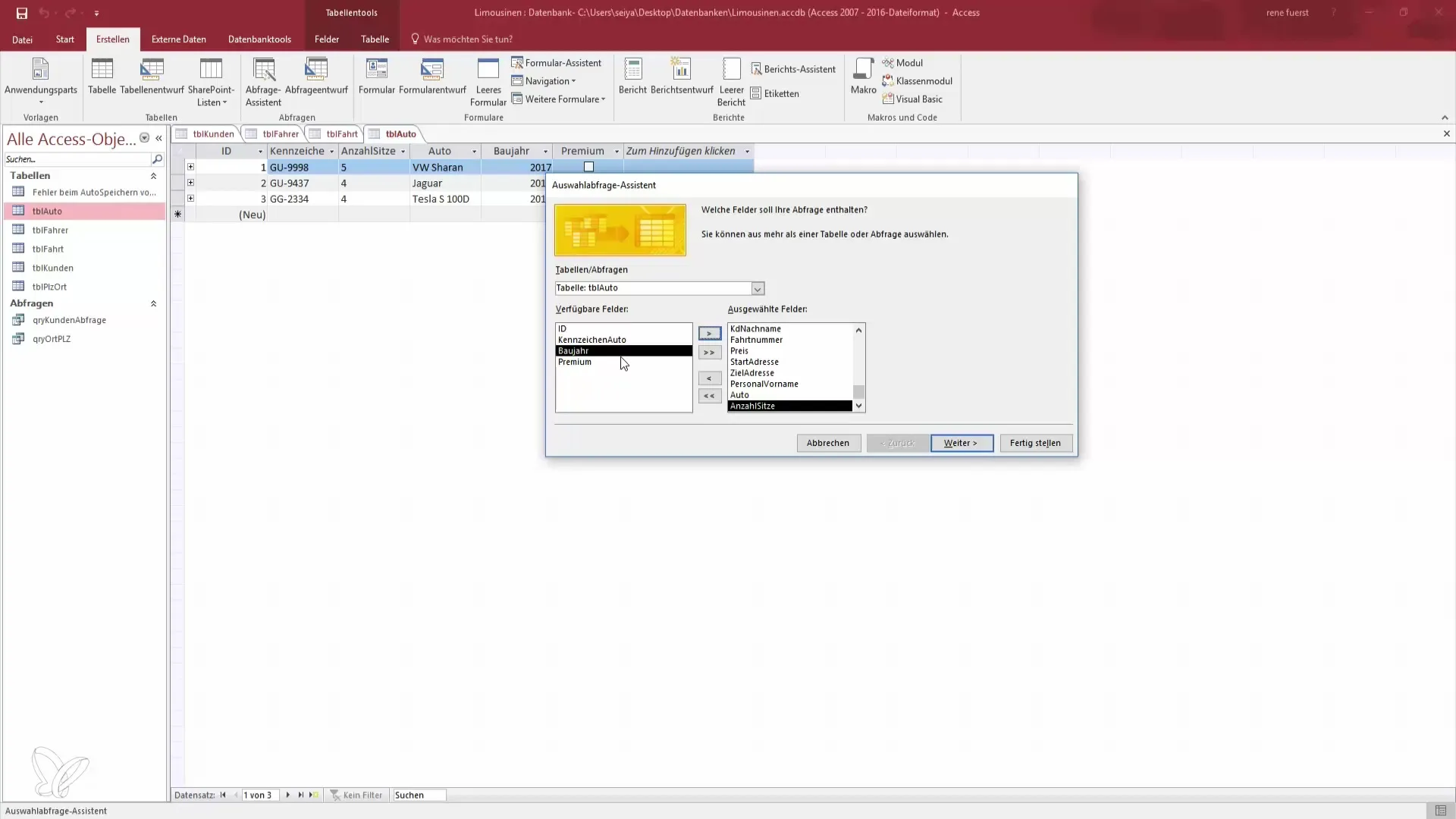
Passo 8: Montagem da consulta
Depois de adicionar todos os campos desejados, clique em "Avançar". Aqui você tem a opção de decidir se deseja exibir os detalhes de cada campo ou criar um resumo. Escolha a opção desejada e clique em "Concluir".
Passo 9: Ajustar a visualização dos dados
Agora a consulta é exibida com todos os campos que você selecionou. Você obtém uma visão geral dos clientes, suas viagens, os motoristas e todas as informações correspondentes em um só lugar.
Passo 10: Refinar os dados no modo de design
Você tem a opção de mudar para o modo de design para ajustar ainda mais sua consulta. Aqui você pode adicionar mais campos, ocultar campos específicos ou fazer ordenações com base em critérios relevantes, por exemplo, pelo número da viagem.

Resumo – Criar consultas através de várias tabelas no Access
Neste guia, você aprendeu como criar uma consulta através de várias tabelas no Access utilizando o assistente de consultas. Agora você pode resumir dados de diferentes tabelas de forma eficiente, para obter insights rápidos e precisos. A aplicação dessa técnica ajudará a melhorar significativamente a sua gestão de dados.
Perguntas frequentes
Como eu crio uma consulta no Access?Você pode criar uma consulta clicando em "Criar" e em seguida em "Assistente de Consulta".
Quais tabelas posso conectar em uma consulta?Você pode conectar quaisquer tabelas que estejam relacionadas entre si em uma consulta, por exemplo, tabelas de clientes, motoristas e viagens.
Como posso selecionar campos de diferentes tabelas em uma consulta?Selecione as tabelas desejadas e adicione os campos relevantes no assistente de consultas.
Posso personalizar o layout da consulta?Sim, você pode mudar para o modo de design para personalizar o layout da sua consulta de acordo com suas necessidades.
Como filtro os dados exibidos na minha consulta?Você pode aplicar filtros no modo de design da consulta para classificar ou restringir os dados exibidos com base em critérios específicos.


